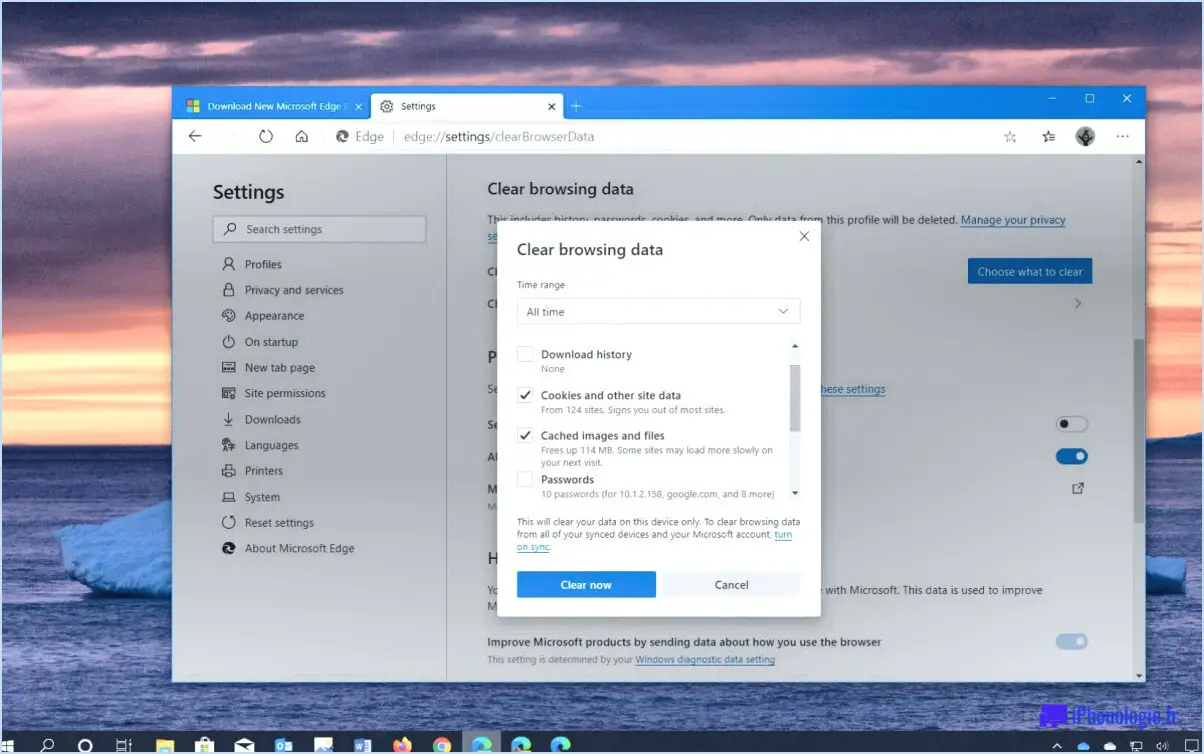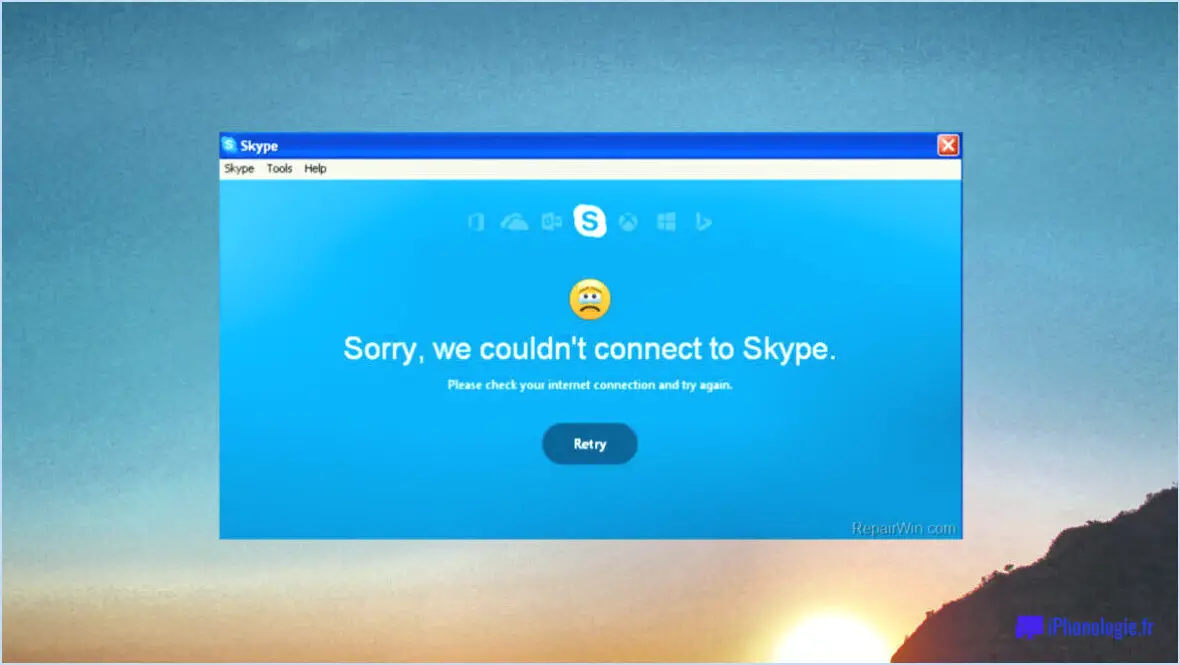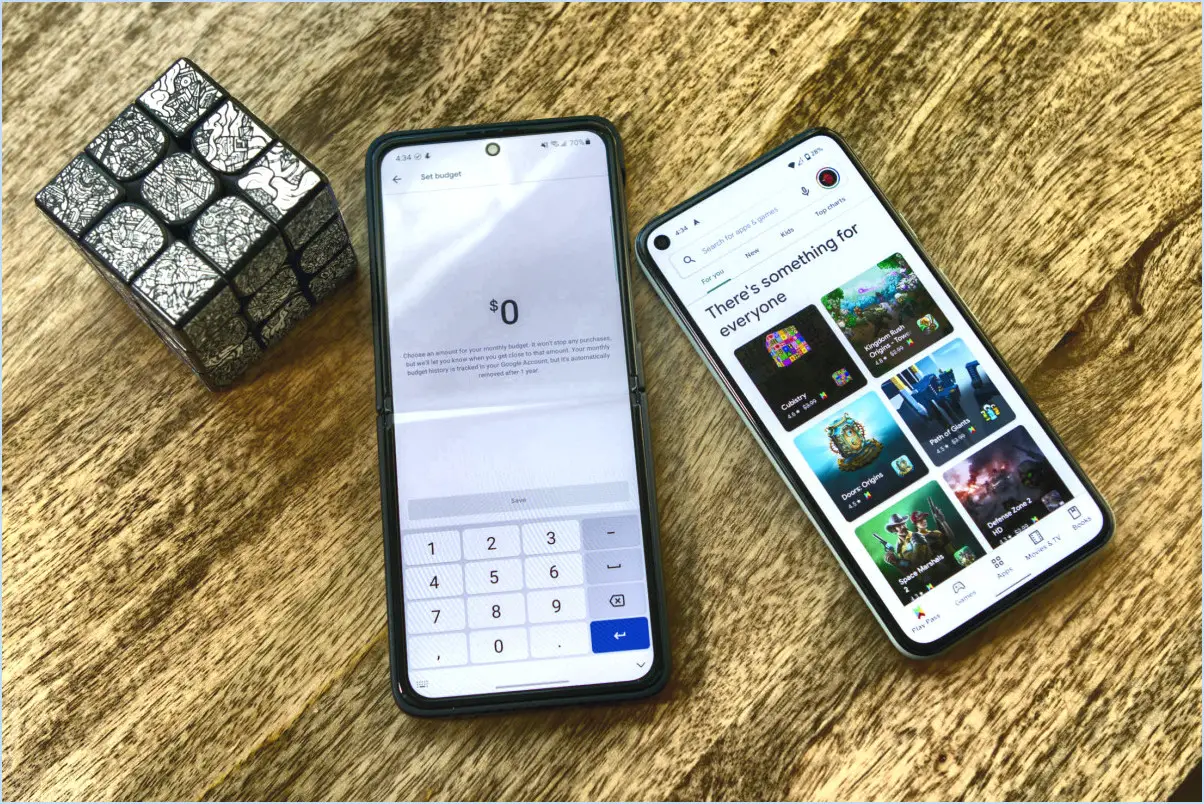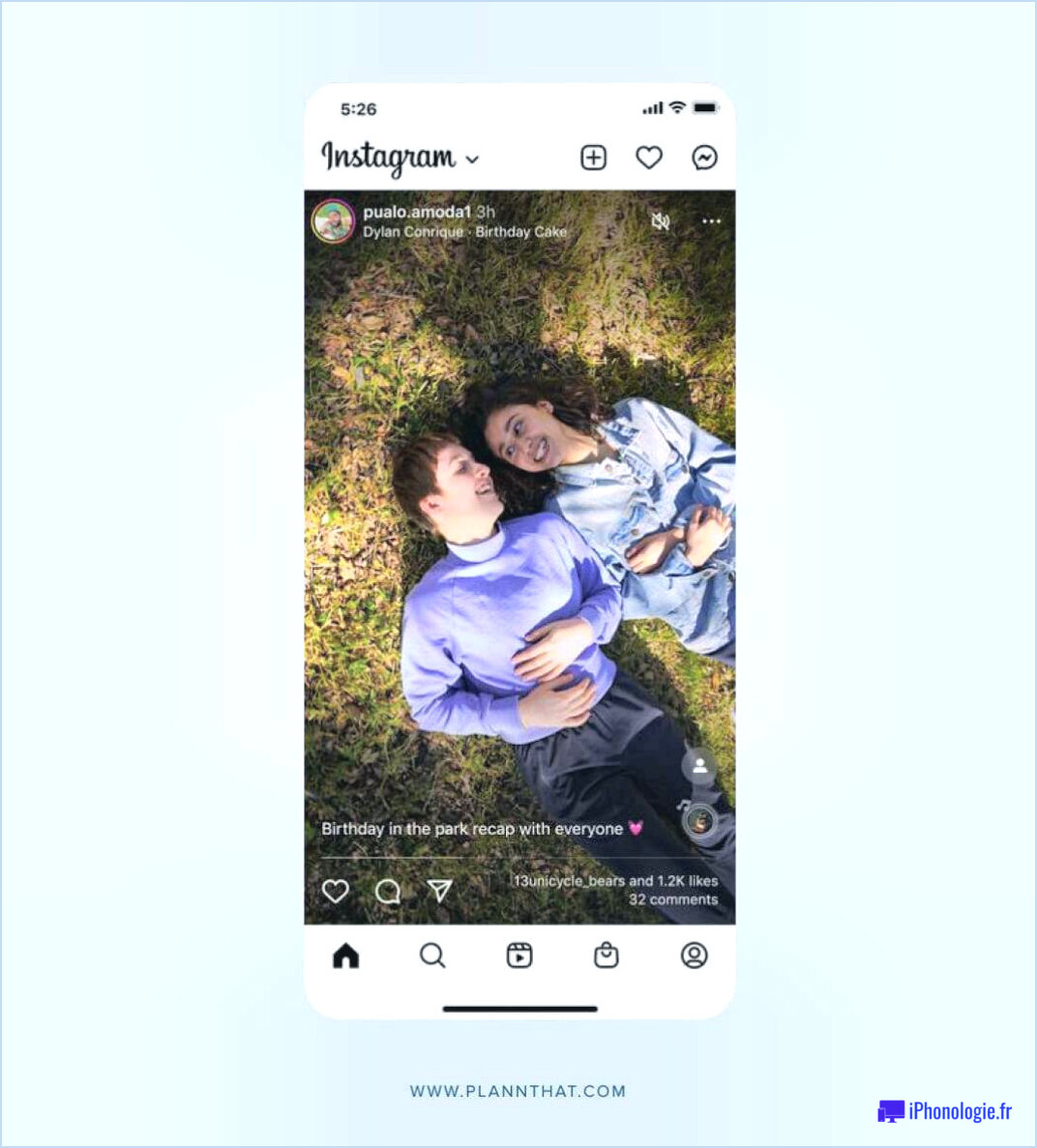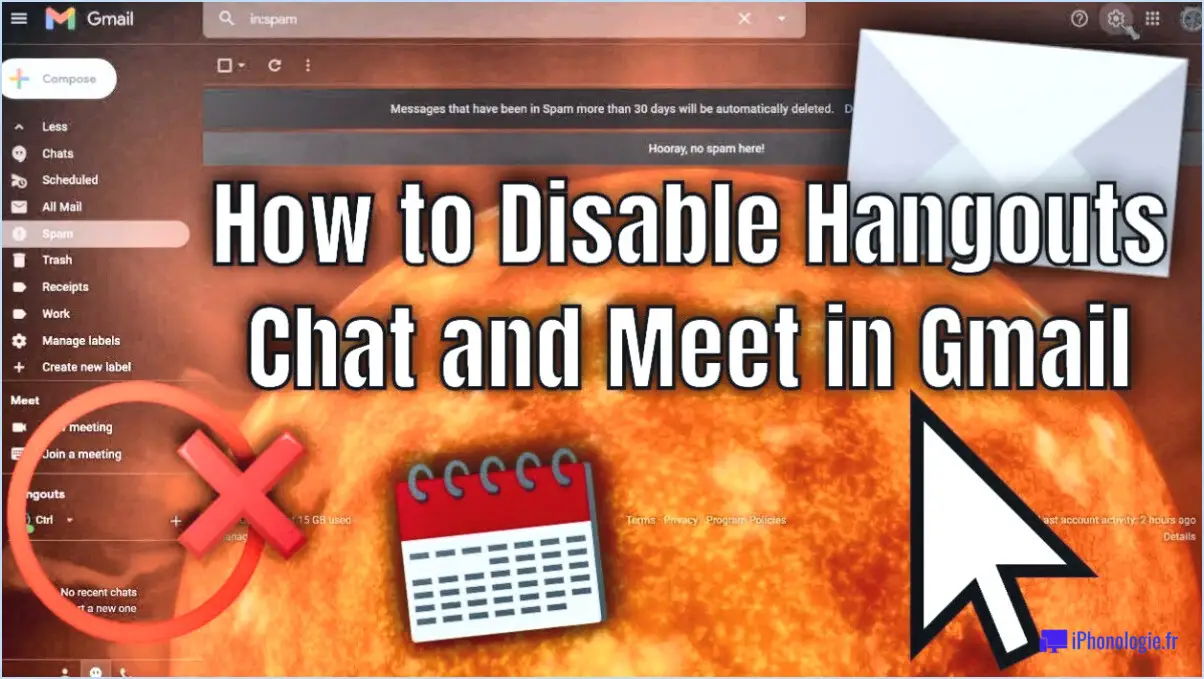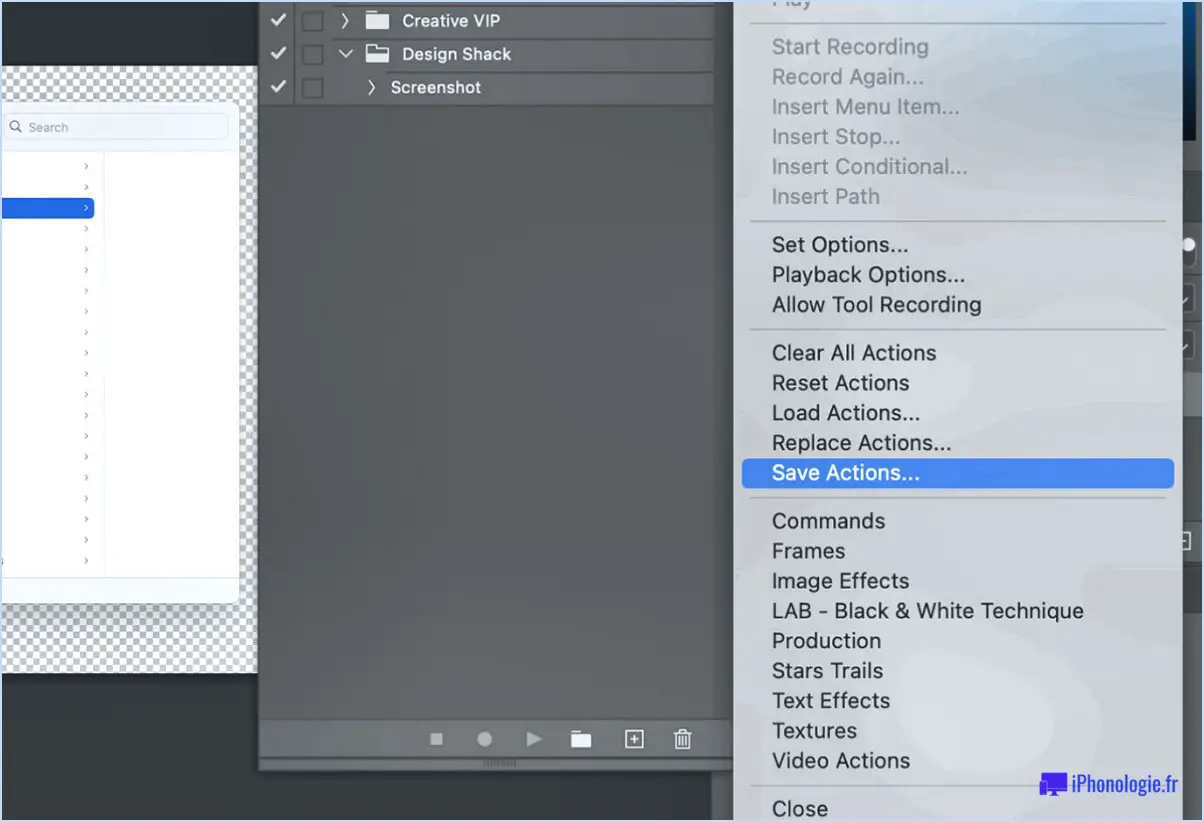Comment supprimer le navigateur lockdown sur mac?
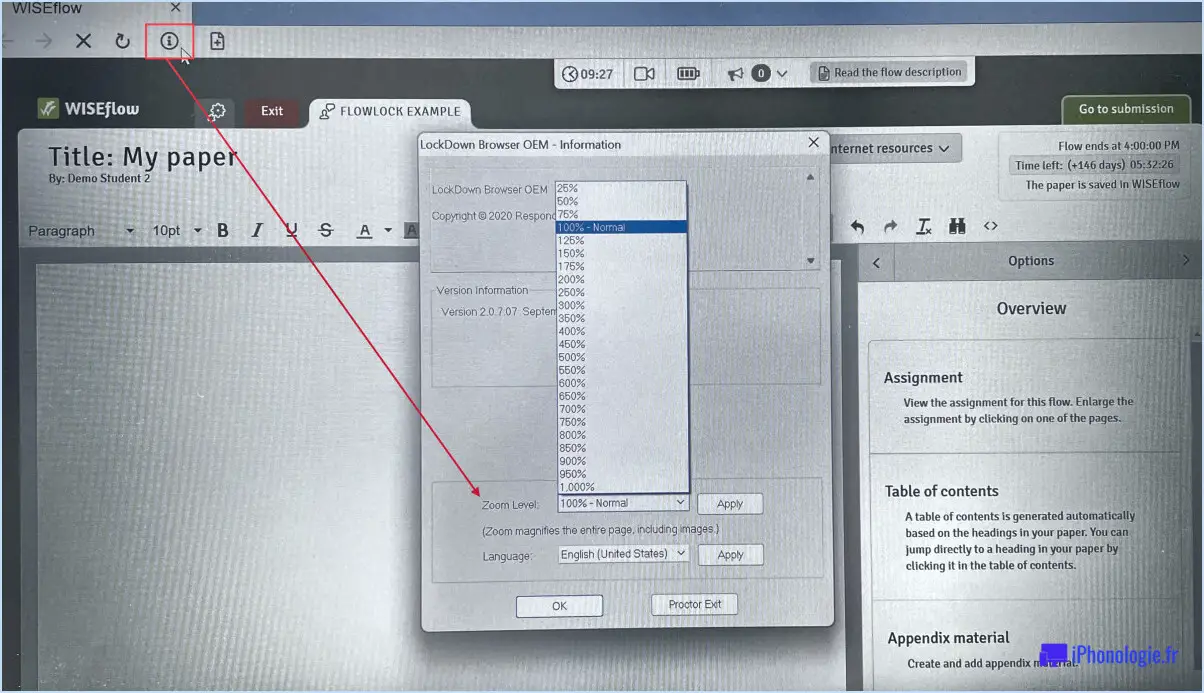
Pour supprimer le navigateur Lockdown sur votre Mac, vous pouvez suivre un processus de désinstallation manuelle. Bien qu'il n'y ait pas de méthode intégrée pour le supprimer, les étapes ci-dessous vous guideront efficacement tout au long du processus de suppression :
- Ouvrez le Finder : Commencez par localiser l'icône du Finder dans votre dock, qui se trouve généralement en bas de l'écran. Cliquez dessus pour ouvrir une nouvelle fenêtre du Finder.
- Naviguez jusqu'au dossier Applications : Dans la barre latérale gauche de la fenêtre du Finder, vous verrez une liste de raccourcis. Recherchez et sélectionnez le raccourci "Applications". Cela ouvrira le dossier Applications, où se trouvent toutes les applications que vous avez installées.
- Localisez l'application Lockdown Browser : Parcourez le dossier Applications et recherchez l'application Lockdown Browser. Vous pouvez la rechercher manuellement ou utiliser la barre de recherche située dans le coin supérieur droit de la fenêtre pour la trouver rapidement. Une fois que vous l'avez trouvée, passez à l'étape suivante.
- Déplacez l'application Lockdown Browser vers la Corbeille : Cliquez sur l'icône de l'application Lockdown Browser et faites-la glisser vers la Corbeille, qui se trouve à l'extrémité du dock. Vous pouvez également faire un clic droit sur l'icône de l'application Lockdown Browser et sélectionner "Déplacer vers la corbeille" dans le menu contextuel qui apparaît.
- Vider la corbeille : Après avoir déplacé l'application Lockdown Browser dans la Corbeille, faites un clic droit sur l'icône de la Corbeille dans le dock et choisissez "Vider la Corbeille" dans le menu. Confirmez l'action lorsque vous êtes invité à supprimer définitivement l'application.
- Redémarrez votre ordinateur : Pour terminer le processus de suppression, redémarrez votre Mac. Cette étape permet de s'assurer que tous les fichiers ou processus restants associés à Lockdown Browser sont terminés.
Après le redémarrage de votre ordinateur, le Lockdown Browser ne devrait plus être présent sur votre Mac. Vous l'avez désinstallé avec succès en utilisant la méthode de suppression manuelle.
Puis-je supprimer LockDown Browser pour un seul élève?
Oui, vous avez la possibilité de supprimer LockDown Browser pour un élève spécifique. Voici un guide étape par étape pour vous aider dans cette démarche :
- Commencez par vous connecter à votre compte sur lockdownbrowser.com.
- Une fois connecté, accédez à l'onglet "Étudiants".
- Recherchez le bouton "Gérer les étudiants" et cliquez dessus.
- Vous verrez maintenant une liste des étudiants inscrits. Localisez l'étudiant que vous souhaitez supprimer.
- A côté du nom de l'étudiant, vous trouverez un lien "Supprimer". Cliquez dessus.
En suivant ces étapes, vous réussirez à supprimer LockDown Browser pour l'élève spécifié. N'oubliez pas que cette action ne s'applique qu'à l'élève sélectionné, les autres élèves n'étant pas concernés.
Peut-on tricher avec Respondus LockDown Browser?
Bien qu'il n'y ait pas de réponse concluante, tricher avec le Respondus LockDown Browser est possible. dans certaines circonstances. Les utilisateurs habiles peuvent trouver des moyens de contourner les restrictions du logiciel et d'adopter un comportement malhonnête. Voici quelques méthodes potentielles :
- Machines virtuelles: En exécutant le LockDown Browser à l'intérieur d'une machine virtuelle, les étudiants peuvent accéder à des ressources externes sans être détectés.
- Collaboration: Bien que cela soit déconseillé, les étudiants peuvent communiquer avec d'autres personnes par le biais d'appareils ou de logiciels externes, en contournant les capacités de surveillance du navigateur.
- Dispositifs alternatifs: Les étudiants peuvent tenter de passer l'examen sur un autre appareil tout en gardant le navigateur LockDown ouvert sur leur appareil principal.
Il est important de noter que la tricherie porte atteinte à l'intégrité de l'éducation et peut avoir de graves conséquences. Les enseignants doivent mettre en œuvre des mesures supplémentaires pour minimiser ces risques.
Le navigateur LockDown vérifie-t-il l'IP?
Oui, le navigateur LockDown vérifie les adresses IP dans le cadre de ses fonctionnalités. L'objectif de cette fonctionnalité est de s'assurer que les étudiants accèdent au quiz ou au test assigné à partir d'emplacements autorisés. En contrôlant les adresses IP, le navigateur LockDown peut vérifier que les étudiants n'essaient pas de faire le quiz à partir d'un autre endroit ou d'un autre appareil. Cela permet de maintenir l'intégrité et la sécurité des évaluations en ligne en empêchant l'accès non autorisé ou la tricherie potentielle. En recoupant l'adresse IP avec l'emplacement désigné pour le test, le navigateur LockDown fournit une couche de protection pour garantir des résultats d'évaluation justes et précis. Cette fonction favorise un environnement de test sécurisé et aide les institutions à maintenir l'honnêteté académique.
Le navigateur LockDown peut-il voir votre clavier?
Oui, les navigateurs de verrouillage peuvent voir votre clavier. Ces navigateurs sont spécialement conçus pour renforcer la sécurité et empêcher les utilisateurs d'accéder à des sites web et à des contenus non autorisés. Ils sont donc dotés de diverses fonctions qui permettent aux administrateurs de surveiller l'activité de l'utilisateur dans le navigateur. Cette capacité de surveillance s'étend à la capture et la visualisation des frappes au clavier effectuées sur le clavier.
En ayant une visibilité sur la saisie au clavier, les administrateurs peuvent garantir l'intégrité des évaluations en ligne et empêcher la tricherie ou les activités non autorisées. Toutefois, il est important de noter que l'objectif de cette fonctionnalité est principalement de maintenir un environnement de test sécurisé et de protéger les intérêts des établissements d'enseignement ou des organisations qui utilisent des navigateurs de verrouillage.
En résumé, les navigateurs de verrouillage ont la capacité d'observer les saisies au clavier ce qui permet aux administrateurs de surveiller l'activité des utilisateurs dans le navigateur à des fins de sécurité.
Le navigateur LockDown peut-il vous enregistrer sans autorisation?
Non, le navigateur LockDown ne peut pas vous enregistrer sans autorisation. Il s'agit d'un navigateur sécurisé conçu pour permettre aux enseignants de contrôler l'activité des élèves en ligne. Ce navigateur ne capture ni n'enregistre aucune activité de l'utilisateur sans avoir obtenu son consentement préalable. L'objectif principal du navigateur LockDown est de fournir un environnement contrôlé et sécurisé pour les évaluations en ligne. Il garantit que les élèves n'ont pas accès à d'autres applications ou sites web pendant les examens, ce qui évite les distractions et favorise l'intégrité académique. Soyez assuré que le navigateur LockDown respecte la vie privée de l'utilisateur et qu'il ne capture l'activité au sein de la session d'évaluation désignée qu'avec une autorisation explicite.
Comment LockDown Browser détecte-t-il la tricherie?
LockDown Browser utilise plusieurs méthodes pour détecter la tricherie et maintenir l'intégrité académique pendant les examens en ligne. L'une de ces techniques est l'enregistrement de la frappe au clavier qui enregistre les frappes effectuées par le candidat à l'examen. Cela permet au logiciel d'identifier toute activité suspecte, telle que le copier-coller de réponses ou l'utilisation de ressources externes non autorisées.
Une autre méthode utilisée est la capture d'écran LockDown Browser effectue périodiquement des captures d'écran de l'écran du testeur. Ces captures d'écran sont ensuite examinées afin d'identifier tout signe de tricherie, comme l'accès à des sites Web non autorisés ou le partage d'informations avec d'autres personnes.
En outre, LockDown Browser suit l'évolution de l'écran de la personne qui passe le test. l'historique du navigateur du candidat à l'examen. Cette fonction permet au logiciel de vérifier si des sites web interdits ont été visités pendant la session d'examen.
En combinant ces techniques, LockDown Browser aide les institutions à identifier les cas potentiels de tricherie et favorise l'équité dans les évaluations en ligne. Il s'agit d'un outil précieux pour garantir l'honnêteté académique et maintenir l'intégrité des examens en ligne.
Que peuvent voir les enseignants sur Respondus LockDown Browser?
Respondus LockDown Browser est une application de bureau puissante conçue pour améliorer l'intégrité des examens. Lorsque les enseignants utilisent cet outil, ils peuvent obtenir des informations précieuses sur l'environnement de test en ligne. En particulier, les enseignants peuvent voir le sites web et applications bloqués sur l'ordinateur de chaque élève. Cette fonction permet aux enseignants de s'assurer que les étudiants n'accèdent pas à des ressources non autorisées pendant les examens. En limitant les distractions et en favorisant la concentration, Respondus LockDown Browser contribue à maintenir un environnement d'examen sûr et contrôlé.